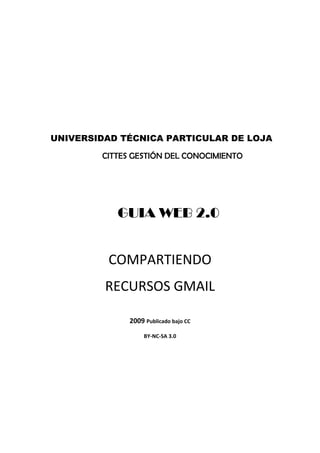
Correo y ofimatica
- 1. UNIVERSIDAD TÉCNICA PARTICULAR DE LOJA CITTES GESTIÓN DEL CONOCIMIENTO GUIA WEB 2.0 COMPARTIENDO RECURSOS GMAIL 2009 Publicado bajo CC BY‐NC‐SA 3.0
- 2. 1. Compartiendo Recursos Gmail Para la creación de una cuenta en Gmail se va a www.gmail.com luego se sigue los siguientes pasos: 1.- Ir a “Crear Una cuenta”. 2.- Llenar el formulario con nuestros datos 3.-Presionar en “Acepto Crear mi Cuenta”.
- 3. Vemos que nuestra cuenta esta creada. Una vez dentro de nuestra cuenta de correo, el primer mensaje que visualizamos es el de los Administradores del gmail. En el menú izquierdo tenemos las siguientes opciones: . Redactar: Espacio para escribir el mensaje. . Recibidos: Lista los correos que han entrado a nuestro correo. . Destacados: Lista correos que hemos marcados como importantes. . Chat: Podemos conversar en línea con nuestros contactos, google talk. . Enviados: Lista correos que han salidos de nuestro correo. . Borradores: Lista correos que no se han enviado, están pendientes de enviar. . Todas: Lista todos los correos que han entrado.
- 4. . Spam: Lista correos desconocidos, considerados basura. . Papelera: Lista los correos que hemos eliminado. Recibidos Aquí podemos ver todos los mensajes que nos han enviado 1.- Ir a “Recibidos” donde observamos los correos que nos han llegado. 2.- Observemos que tiene distintas opciones como: Buscar mensaje: Ayuda a encontrar los correos de una forma rápida. Buscar en la Web: Buscar temas en google, se puede configurar y poner filtros. Archivar: Guardar los correos en carpetas . Marcar como spam: señalar los correos como correos no deseados. Eliminar: permite eliminar los correos, previamente marcados
- 5. Mover a : Nos permite mover un mensaje de una carpeta a otra. Etiquetas: Nos permite dar varias etiquetas a nuestros mensajes
- 6. Mas Acciones: Nos da más opciones como añadir como leída o añadir como no leída, etc. Redactar Para poder redactar un mensaje debemos seguir los siguientes pasos:
- 7. 1.- Ir Redactar Las opciones que tenemos en Redactar se las explicara a continuación: Para: Aquí podemos poner el destinario (la persona a la que se le envía). Asunto: Debemos poner un titulo a nuestro correo para que la persona que lo recibe, al leer el titulo tenga idea del contenido del correo. AñadirCC(Copia de Carbón): Nos permite enviar con copia visible a otras personas. AñadirCCO(Copia de Carbón): Copias ocultas en la opción. Adjuntar Archivo: Mediante esta opción podemos enviar un archivo, cuando son varios archivos para enviarlos de la sola se recomienda que estén comprimidos. ENVIADOS Ir a Enviados donde podemos observar todos los mensajes que hemos enviado.
- 8. Contactos Nos permitirá ver nuestros contactos o añadir alguno 1.-Ir a Contactos Podemos ver todos nuestros amigos o contactos pero como recién hemos iniciado con nuestra cuenta
- 9. Pero si aun no contactos con un contacto o simplemente queremos añadir otro hacer clic en Nuevo contacto Llenamos los datos de nuestro contacto y presionamos en Guardar
- 11. Ofimática “La ofimática es la parte de la informática encargada de la organización automatizada de información destinada a la administración de oficinas. Esta organización suele incluir: Tratamiento de documentación: Que permite la gestión y organización de documentos, informes, cartas, etc. Operaciones con Hoja de cálculo: Que permite llevar cálculos matemáticos automatizados y realizar funciones especiales que pueden ir desde la más simple hasta a gestión contable más compleja. Gestión de Bases de datos: Que permite guardar y almacenar gran cantidad de datos de distintos tipos para su posterior gestión a gran velocidad.” Todo esto se realiza mediante una serie de programas (software) específicos, cuyo funcionamiento está a cargo de un programa principal llamado Sistema Operativo. La ofimática utiliza un paquete llamado Microsoft Office, que es el más utilizado dentro del entorno laboral de las empresas. Este paquete incluye las herramientas siguientes: Editor de textos: Microsoft Word, Hoja de Cálculo: Microsoft Excel, Editor de presentación: Microsoft Power Point y Gestión de Base de datos: Microsoft Access. 2 Actualmente las aplicaciones de este tipo se presentan en la web con algunas ventajas que son gratuitas, se pueden compartir porque ya no están en nuestro computador sino en la red, con acceso desde cualquier lugar del mundo. Ejemplo de este tipo de herramientas es Google Docs, que nos presta casi todas las funcionalidades de ofimática en línea con un único requerimiento; para poder utilizarlo hay que tener una cuenta en Google. “Google Docs es un sencillo pero potente procesador de texto y hoja de cálculo, todo en línea. Nos permite crear nuevos documentos, editar los que ya teníamos o compartirlos en la red.”33 Una vez abierto el gmail hacer clic en Docs aparecerá la siguiente ventana. 2 http://www.ciberaula.com/curso/officebasico/que_es/ 3 http://www.aulaclic.es/googledocs/t_2_2.htm
- 12. Si vemos que el idioma de nuestro Google Docs está en ingles ir a Settings o Configuración donde elegiremos el idioma y cambiara al nuestro. Para comenzara a usar el Google Docs hacer clic en Crear Nuevo Donde se nos presentar varios formatos en los que podemos trabajar como Documentos, presentacione power point, Spreadaheet
- 13. Presionamos en el formato que queremos trabajar en nuestro caso vamos a trabajar en Documento y presionamos en guardar. Compartir documentos Este proceso sirve para poder compartir todo tipo de documentación, presentaciones, Spreadaheet. 1.- Ir a Compartir, Invitar a usuarios. 2.- Escribimos el correo de la persona con la cual queremos compartir en la opción Invitar y podemos además darle permisos para editar o solo para que la persona los pueda ver.
- 14. 3.- Presionamos Enviar. Vemos que nos llega la información de que hemos compartido el documento, presionamos. Guardar y Cerrar.
- 15. Compartir mediante un enlace Esta forma de poder compartir nos va a proveer de un enlace en la web para poderlo dar a otras personas el cual también nos permitirá darle permisos de edición o solo para que lo vean. 1.- Ira Obtener El Enlace Para Compartir 2.- Dar los permisos solo de Vista o de Edición, presionar Guardar y Cerrar. Visualizar Quienes Tienen Acceso Para visualizar quienes tienen acceso a nuestros documentos, seguir los siguientes pasos. 1.- Ir a Compartir, Ver quien tiene Acceso .
- 16. Podremos visualizar con quienes hemos compartido nuestros documentos Ver Historial de revisión Aquí podremos revisar el historial de revisión de nuestros documentos tanto el de nosotros como el de las personas con las cuales hemos compartido. 1.- Ir a Archivo historial de revisión. Podemos ver todas nuestras revisiones.
- 17. Descargar Para poder descargar en distintos formatos. 1.- Ir a Descargar como, elija el formato que quiera elegir. Traductores Permite traducir a cualquier idioma lo que necesitemos 1.- Ir Herramientas, Traducir Documento elegimos al idioma al cual queremos traducir, teniendo en cuenta que debimos haber señalada la palabra.
- 18. Vemos que nuestra palabra cerca se a traducido a ingles. Compartir una carpeta Podemos compartir toda una carpeta con todos los documentos que tengamos creados en ella. 1.- Ir Crear Nuevo, Folder como aun no tenemos creada ninguna carpeta empezamos creando una si encaso hubiera una ya creada debemos saltarnos este paso. 2.- Ponemos el titulo y luego presionamos en Guardar Vamos a ir a Todos los elementos movemos un documento ya creado a la carpeta haciendo clic izquierdo, Mover.
- 19. Ir a Mis Carpetas, escogemos la carpeta. 2.- Clic izquierdo en la carpeta presionar Compartir, Invitar a usuarios. 3.- Colocamos el correo de la persona con la cual vamos a compartir la carpeta, Presionar Enviar. Vemos que la carpeta ha sido compartida, presionamos Guardar y Cerrar.